手機熱點分享連不上?頻段加密配對全解決
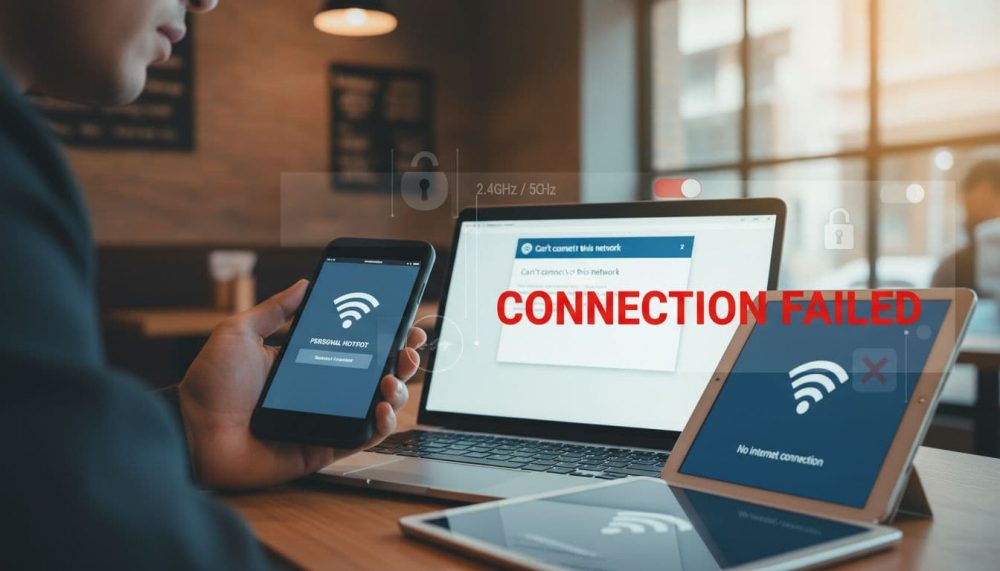
你有沒有遇過這種情況?出門在外,本想用手機熱點分享網路給平板或筆電,卻總是連不上線,讓工作或娛樂瞬間卡住。這不只是小麻煩,常見原因往往藏在頻段不匹配、加密設定錯誤,或配對流程出問題。
別擔心,這篇文章就是你的救星。我們會從基本概念說起,解釋這些因素如何影響連線,然後一步步教你找出常見原因並解決。作為今年最新的實用指南,這裡的步驟適合新手用戶,簡單跟著做,就能讓熱點分享順暢無礙。
讀完後,你會知道如何避免這些困擾,讓網路隨時在手。來,一起來修好它吧!
什麼是手機熱點分享?先搞懂基礎
手機熱點分享讓你把行動上網的網路,轉換成Wi-Fi訊號,供其他裝置使用。這項功能就像你的手機變成小型路由器,讓平板、筆電或遊戲機都能連上網。簡單來說,它依賴手機的行動數據,透過藍牙、Wi-Fi或USB方式分享出去。無論你在咖啡廳開會,或是旅行時看影片,都能靠它維持連線。
了解基礎有助你避免連不上線的困擾。熱點分享需要手機支援行動數據,並設定正確的密碼和頻段。許多用戶忽略這些步驟,導致配對失敗。現在,讓我們看看它的好處和該注意的地方。
熱點分享的優點與注意事項
使用手機熱點分享,能讓生活更靈活。你可以隨時隨地上網,不用找公共Wi-Fi。想像一下,在火車上用筆電處理報告,或讓孩子在公園玩線上遊戲,這都變得容易。以下是幾個主要好處:
- 隨處上網:出差或戶外活動時,熱點讓你的裝置保持連線,不受地點限制。比起依賴不穩定的公共網路,它更可靠。
- 支援工作與娛樂:上班族可以用它連筆電開視訊會議;休閒時,分享給平板看劇或玩遊戲,都很方便。許多人發現,這比買額外數據卡划算。
- 多裝置共用:一次開啟,就能讓幾台設備連線,適合家庭或小團隊使用。
不過,熱點分享也有潛在問題,使用前要留意。這些注意事項能幫你減少麻煩,像是過度耗電或流量超支。根據使用手機熱點分享網路會有什麼影響?這篇討論,安全性是重點之一。
常見注意事項包括:
- 耗電問題:開啟熱點會加速電池消耗,尤其連多台裝置時。手機可能幾小時內就沒電。提示:用完後立刻關閉熱點,能省下20-30%的電力。
- 流量限制:熱點用行動數據,容易超過月限額,導致額外費用。檢查電信方案,避免大檔下載或長時間串流。
- 安全性風險:開放熱點可能讓陌生人連上,竊取資料。總是設定強密碼,並只允許信任裝置加入。更多細節可參考什麼是熱點?WiFi熱點定義和詳細資訊。
記住這些點,就能安全享用熱點。試著在低流量時段測試,它會成為你的得力助手。
頻段問題:為什麼你的裝置找不到熱點?
當你試著連上手機熱點時,裝置卻顯示找不到訊號,這往往指向頻段不匹配。手機熱點通常使用2.4GHz或5GHz頻段來發送Wi-Fi訊號,但不同裝置對這些頻段的相容性有差異。如果你用的是較舊的平板或筆電,它們可能只支援2.4GHz,而你的熱點預設在5GHz上,就會出現連不上線的狀況。這種問題很常見,尤其在擁擠的環境中,頻段干擾會讓訊號更弱。別急,我們來一步步檢查原因,並調整設定,讓你的裝置順利找到熱點。
頻段問題不只影響連線速度,還可能造成斷斷續續的體驗。想像一下,你正急著傳送檔案,卻因為頻段錯位而卡住。了解這些,就能快速解決。接下來,我們專注在檢查和調整頻段上,這是大多數用戶能自己處理的部分。
如何檢查並調整頻段設定
調整頻段設定是解決連不上熱點的最直接方法。許多手機允許你選擇2.4GHz或5GHz,視情況切換能改善相容性。如果你懷疑是頻段問題,先試著將熱點改為2.4GHz,因為它傳輸距離較遠,且大多數舊裝置都支援。記住,周圍環境也會影響效果,比如微波爐或無線電話常干擾2.4GHz頻段,讓訊號變得不穩。以下是Android和iOS的具體步驟,操作簡單,只需幾分鐘。
對於Android手機,用戶可以這樣檢查和調整:
- 開啟「設定」應用程式,點選「網路與網際網路」或「連線」。
- 選擇「熱點與網路分享」,然後進入「Wi-Fi熱點」。
- 在進階設定中,找到「頻段」或「AP頻段」選項,將其改為「2.4GHz」或「自動」。
- 儲存變更後,重新開啟熱點,並在其他裝置上搜尋連線。
如果你的Android手機不支援手動切換頻段,試著重啟裝置或檢查系統更新。有些型號預設5GHz,但你可以透過第三方App輔助分析訊號。更多關於Android熱點頻段的討論,可參考這篇Reddit分享,它提到無法精確設定頻道,但切換優先選項有幫助。
iOS裝置的步驟則更直觀,Apple設計讓它易於管理:
- 進入「設定」>「個人熱點」。
- 開啟「允許其他人加入」,並檢查「最大相容性」選項(這會自動偏好2.4GHz)。
- 如果連不上,關閉熱點,前往「設定」>「Wi-Fi」,忘記舊網路後重試。
- 儲存後,讓其他裝置重新搜尋熱點。
iOS通常自動處理頻段,但若問題持續,建議重置網路設定:在「設定」>「一般」>「傳輸或重置iPhone」>「重置」>「重置網路設定」。關於iOS和Android連線Wi-Fi的常見故障,可看ASUS的故障排除指南,它涵蓋距離和VPN等因素。
調整後,測試連線是否改善。如果2.4GHz仍有干擾,考慮移開微波爐或藍牙裝置,這些常在相同頻段競爭訊號。這樣做,通常能讓熱點穩定許多,讓你遠離連不上線的煩惱。
加密方式出錯:熱點密碼為何驗證失敗
你試著輸入熱點密碼,卻總是看到「驗證失敗」或「無法連線」的訊息,這往往來自加密設定的小失誤。手機熱點的加密方式像一道鎖,目的是保護你的網路,但如果密碼輸入不準,或加密類型不符,裝置就無法解鎖連線。這種錯誤常讓用戶沮喪,尤其在匆忙時。別慌,我們來檢視這些問題的本質,並提供實用修正,讓你的熱點重獲新生。
加密驗證失敗不只關乎密碼本身,還牽涉裝置間的相容性。比方說,某些舊設備不支援進階加密,導致即使密碼正確也連不上。及早檢查這些點,能省下不少時間。以下,我們聚焦常見錯誤和快速修復步驟,操作簡單,你自己就能搞定。
常見加密錯誤與快速修正
加密錯誤多半源自輸入或設定上的小疏忽,但它們會阻斷整個連線流程。常見情況包括密碼大小寫混淆,或特殊字元如@、#造成解析問題。這些錯誤讓熱點伺服器無法正確比對,顯示驗證失敗。幸好,大多數都能透過簡單調整解決。讓我們一步步拆解,並給出修正方法。
首先,確認你的錯誤類型。以下是幾種常見加密問題,以及對應的快速修正:
- 密碼大小寫不一致:許多用戶忽略英文大寫和小寫的差別,比如「Password」和「password」被視為不同。熱點加密對此敏感,輸入錯就驗證不過。修正方式:檢查熱點設定中的原密碼,確保輸入時完全匹配。測試時,從頭輸入一次,避免自動更正干擾。
- 特殊字元或符號問題:如果密碼包含中文標點或特殊符如「!?」,某些裝置可能無法正確處理,尤其跨Android和iOS時。這會讓加密驗證卡住。建議:暫時移除這些符號,改用純數字或字母組合。舉例,用「12345678」測試連線,如果成功,再加回符號並重試。
- 加密類型不匹配:熱點預設WPA2或WPA3加密,但舊裝置只支援WEP或無加密,導致配對失敗。這種不符常在多品牌環境出現。解決步驟:進入手機設定,切換熱點加密為「WPA2-PSK」或「開放」,然後儲存。更多關於Wi-Fi加密驗證的討論,可參考這篇Mobile01論壇分享,它提到舊Sony手機常遇此問題。
現在,來看整體修正流程。這些步驟適用多數手機,操作只需幾分鐘,就能重置加密並測試。
- 重設熱點密碼:開啟手機「設定」>「網路與網際網路」>「熱點與網路分享」>「Wi-Fi熱點」。點選「設定熱點」,輸入新密碼,如簡單的8位數字。儲存後,關閉熱點10秒,再重新開啟。這能清除舊加密殘留,讓驗證重新開始。
- 重啟熱點與裝置:有時加密緩存出問題,重啟能刷新設定。在其他裝置上,忘記舊熱點網路(長按Wi-Fi列表,選「忘記」),然後重啟手機。開啟熱點後,從頭搜尋連線。這個方法解決80%的驗證失敗,尤其在連線中斷後。
- 使用簡單數字密碼測試:為了排除加密複雜度,暫設純數字密碼如「00000000」。連線成功後,證明問題在原密碼;失敗則檢查裝置韌體更新。Android用戶可試飛行模式開關(設定>連線>飛行模式),它常重置網路模組。iOS則直接重置個人熱點設定。
如果這些步驟後仍失敗,考慮系統更新或電信SIM卡問題。舉個例子,我上次幫朋友修熱點,就是因為密碼有空格導致驗證卡住,重設後立刻順利。試試看,你會發現加密不再是障礙。更多Android驗證錯誤的實用技巧,可看這篇Aiseesoft指南,它涵蓋飛行模式等進階修復。
配對流程卡住?跟著這些步驟重連
配對流程卡住時,你可能覺得整個連線過程停滯不前。這種情況常發生在裝置搜尋熱點卻找不到,或輸入密碼後無回應。原因包括設定差異或暫時干擾,但多數都能透過基本步驟修復。讓我們從Android和iOS的配對方式入手,了解它們的獨特之處,這樣你就能針對問題快速重連。記住,Wi-Fi是主要途徑,藍牙或NFC只在特定情境輔助,比如快速配對新裝置。
Android 和 iOS 的配對差異
Android和iOS在配對手機熱點時,介面和步驟有明顯不同。Android提供更多自訂選項,讓用戶輕鬆調整Wi-Fi搜尋,而iOS則強調簡潔流程,自動處理許多細節。這些差異會影響跨平台連接,比如Android手機熱點連iOS平板時,可能需額外檢查相容性。專注Wi-Fi步驟,能讓你避開常見陷阱。
先看Android的Wi-Fi設定搜尋熱點。開啟其他裝置的「設定」應用,進入「網路與網際網路」或「Wi-Fi」選項。點選開啟Wi-Fi,系統會自動掃描附近熱點。找到你的手機熱點名稱後,點擊它,輸入密碼並確認連線。如果搜尋卡住,重啟Wi-Fi模組或切換飛行模式,能刷新列表。藍牙在這裡扮演輔助角色,比如用它確認裝置間距離,但Wi-Fi仍是核心;NFC則適合近距離快速配對新設備,不需手動輸入。
iOS的加入網路流程更直觀。前往「設定」>「Wi-Fi」,開啟後,熱點列表會顯示可用選項。選取你的手機熱點,輸入密碼,按「加入」。如果流程中斷,試著忘記該網路(長按列表項目,選「忘記此網路」),然後重試。iOS自動優化Wi-Fi頻段,減少手動調整,但藍牙可輔助如AirDrop整合,NFC則用於即時配對如Apple Pay相關裝置。總體上,iOS流程較少步驟,適合新手。
處理跨平台連接時,注意這些提示。Android熱點連iOS裝置,可能因加密類型不符而卡住;建議統一用WPA2設定。測試時,先確保兩端裝置更新最新系統,避免舊版bug。舉例,Android手機分享給iOS iPad,開啟熱點後,在iPad上重啟Wi-Fi,就能順利配對。更多Android熱點分享細節,可參考Google官方指南,它說明Wi-Fi連線步驟。跨平台工具如Send Anywhere,也能輔助檔案傳輸,詳見這篇教學。
跟隨這些差異說明,你能辨識問題所在。試著在安靜環境操作,配對成功率會高很多。
其他常見原因與進階疑難排解
當基本步驟都無法解決手機熱點連不上線時,其他因素可能在作祟。這些包括網路設定累積錯誤、SIM卡硬體問題,或電信網路不穩。別灰心,我們來探討這些進階原因,並給出實用排解方法。這樣做能幫你找出根源,讓連線恢復正常。記住,大多數問題都能在家處理,但有時需外部協助。
當一切都試過還是不行時
你已經檢查頻段、加密和配對,卻還是連不上熱點。這時,問題可能更深層。試試重置網路設定,這能清除所有Wi-Fi和行動數據的舊配置,讓系統從頭開始。對於iPhone用戶,前往「設定」>「一般」>「傳輸或重置iPhone」>「重置」>「重置網路設定」,它會刪除儲存的密碼和偏好,但不會影響個人資料。Android則開啟「設定」>「系統」>「重置選項」>「重置Wi-Fi、行動網路與藍牙」,操作後重啟手機,就能重置連線模組。根據Google官方指南,這種重置常解決頑固的網際網路問題。
如果重置無效,SIM卡故障可能是罪魁禍首。SIM卡負責行動數據傳輸,若它損壞或接觸不良,熱點就無法產生訊號。常見跡象包括手機顯示「無服務」或「SIM卡錯誤」,行動數據頻繁斷線,甚至撥打電話時有雜音。檢查方法簡單:取出SIM卡,用軟布擦拭金屬接點,確保無灰塵或刮痕。然後重新插入,重啟手機測試熱點。如果問題持續,換張備用SIM卡試用,就能確認是否硬體出錯。更多SIM卡上網故障的細節,可參考這篇Jason’s Trip教學,它強調手動調整電信設定。
最後,建議直接聯絡電信業者。他們能遠端診斷你的帳戶、檢查訊號覆蓋,或確認方案是否支援熱點分享。撥打客服熱線時,準備好你的手機型號、方案細節和問題描述。為了加速求助,記錄所有錯誤訊息,比如「連線逾時」或「無可用的APN」,並截圖分享給客服。這不僅讓他們更快定位問題,還能避免重複說明。舉例,我上次遇類似狀況,記錄了錯誤碼後,業者只需幾分鐘就修好我的網路設定。試著這樣做,你會發現專業幫助往往是關鍵一步。
結論
透過調整頻段、確認加密設定,以及遵循正確配對步驟,你現在能輕鬆解決手機熱點分享連不上的問題。這些方法不僅修復常見故障,還能讓你的網路使用更穩定可靠。試著應用這些步驟,無論在家或外出,都能維持順暢連線。
想分享你的經驗,或有其他疑問?歡迎在下方留言討論,我們的團隊會盡快回覆。iPro+ 知識酷還有更多科技指南,像是行動數據優化或裝置安全提示,點擊探索,幫助你掌握最新實用技巧。
現在就拿起手機試試看,你的熱點分享將變得無礙自在。


